So blockieren Sie schnell jemanden auf Tiktok

Sehen Sie, wie Sie jeden Benutzer auf Tiktok einfach und schnell blockieren können. Der Vorgang dauert weniger als eine Minute.

TikTok ist voll von großartigen Videos, die Sie stundenlang wischen lassen. Sie können auch Dinge wie Diashows erstellen , Kommentare erstellen und ein Video teilen. Die Liste der Dinge, die Sie tun können, läuft und läuft.
Früher oder später werden Sie auf ein Video stoßen, das Sie speichern möchten. Obwohl TikTok eine integrierte Option zum Herunterladen Ihrer Lieblingsvideos hat, wird es das TikTok-Wasserzeichen haben. Sicher, Sie könnten es in einem Videoeditor mit Aufklebern verdecken, aber das ist nur mehr Arbeit.
Um TikTok-Videos ohne Wasserzeichen herunterzuladen, müssen Sie eine App namens Video Downloader for TikTok – No Watermark installieren . Sobald Sie die App installiert haben, öffnen Sie TikTok und suchen Sie ein Video, das Sie herunterladen möchten.
Wenn Sie es gefunden haben, tippen Sie auf die Schaltfläche Teilen, die wie ein nach rechts zeigender Pfeil aussieht. Wischen Sie unter Share to nach links , bis Sie die Option Other sehen . Sie sehen nun verschiedene Apps, mit denen Sie das Video teilen können. Suchen Sie nach dem TikTok-Downloader und tippen Sie darauf.
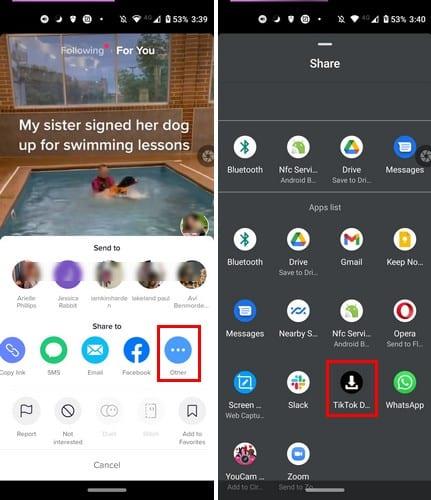
Die URL des TikTok-Videos sollte in der Box erscheinen und direkt darunter sollten Sie die Video-Download-Option sehen. Tippen Sie darauf und das Video sollte ohne Wasserzeichen heruntergeladen werden. Da keine App perfekt ist, kann es vorkommen, dass Sie eine Fehlermeldung sehen .
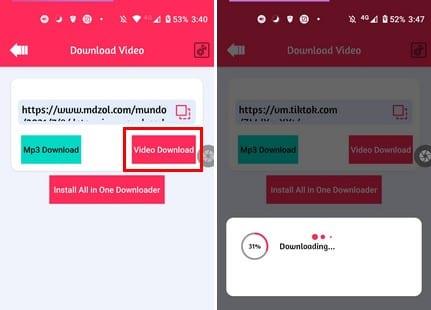
Wenn Sie diese Nachricht sehen, warten Sie einfach ab, da sie normalerweise nach einer Weile verschwindet. Wenn Sie warten können, können Sie den Link zum TikTok-Video kopieren und in das Feld einfügen. Um den Link zu kopieren, tippen Sie auf die Schaltfläche Teilen und unter Teilen für sollten Sie die Option Link kopieren sehen. Wenn der Link erfolgreich kopiert wurde, wird eine Meldung angezeigt, die Sie darüber informiert.
Öffnen Sie nun die TikTok Downloader-App, fügen Sie Ähnliches in das Feld ein und tippen Sie auf die Schaltfläche Video-Download.
Um die Videos ohne das TikTok-Wasserzeichen anzuzeigen, gehen Sie zur Hauptseite der App und tippen Sie auf Meine Downloads . Die Registerkarte Mitte. Hier finden Sie Ihre TikTok-Videos ohne Wasserzeichen.
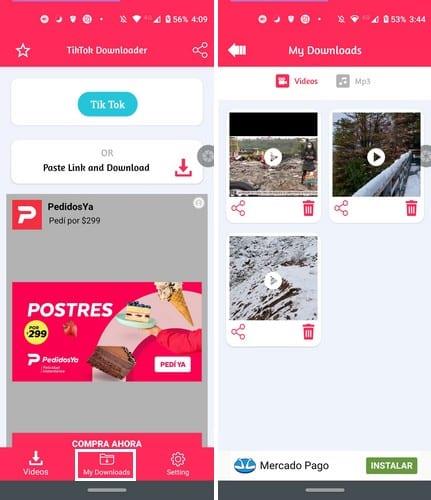
Jetzt können Sie Ihre TikTok-Videos herunterladen, ohne sich mit dem Wasserzeichen auseinandersetzen zu müssen. Sie sehen Optionen zum Teilen Ihres Videos oder zum Löschen. Das ist alles dazu.
Durch das Löschen des Wasserzeichens können Sie das Video genießen, ohne dass es Sie ablenkt, da es dazu neigt, hier und da zu erscheinen. Ist das Entfernen des TikTok-Wasserzeichens aus Videos die zusätzlichen Schritte wert? Lass es mich in den Kommentaren unten wissen und vergiss nicht, den Artikel mit anderen in den sozialen Medien zu teilen.
Sehen Sie, wie Sie jeden Benutzer auf Tiktok einfach und schnell blockieren können. Der Vorgang dauert weniger als eine Minute.
Kein Konto erforderlich; Sehen Sie sich an, wie Sie TikTok-Videos ansehen können, ohne ein Konto zu erstellen.
Sehen Sie sich an, wie Sie Ihre Lieblingsvideos von Tik Tok herunterladen können. Hier ist wie.
TikTok ist eine neu umbenannte App, die früher als Musically bekannt war. Es ist eine coole, frische und innovative App. Es ermöglicht Menschen jeden Alters, sechzigminütige,
Eine Diashow ist eine großartige Möglichkeit, sich an schöne Zeiten zu erinnern. Da Sie bereits ein TikTok-Benutzer sind, warum installieren Sie eine andere App, wenn Sie eine gut aussehende Diashow erstellen können Das Erstellen eines Diashots in TikTok macht mit diesem Tutorial Spaß und ist einfach.
Funktioniert TikTok nicht? Hier sind einige nützliche Tipps, um das TikTok und die App zu reparieren, damit es wieder funktioniert.
TikTok ist eine großartige Social-Media-Plattform zum Teilen von Videos, auf der Sie alle Arten von Videos sehen können. Wenn Sie das Gefühl haben, genug von TikTok zu haben und anrufen möchten
Facebook-Geschichten machen viel Spaß. Hier erfahren Sie, wie Sie eine Story auf Ihrem Android-Gerät und Computer erstellen können.
Erfahren Sie, wie Sie nervige automatisch abspielende Videos in Google Chrome und Mozilla Firefox mit diesem Tutorial deaktivieren.
Lösen Sie ein Problem, bei dem das Samsung Galaxy Tab S8 auf einem schwarzen Bildschirm feststeckt und sich nicht einschalten lässt.
Möchten Sie E-Mail-Konten auf Ihrem Fire-Tablet hinzufügen oder entfernen? Unser umfassender Leitfaden führt Sie Schritt für Schritt durch den Prozess und macht es schnell und einfach, Ihre E-Mail-Konten auf Ihrem Lieblingsgerät zu verwalten. Verpassen Sie nicht dieses unverzichtbare Tutorial!
Ein Tutorial, das zwei Lösungen zeigt, wie Sie dauerhaft verhindern können, dass Apps beim Start auf Ihrem Android-Gerät gestartet werden.
Dieses Tutorial zeigt Ihnen, wie Sie eine SMS von einem Android-Gerät mit der Google Nachrichten-App weiterleiten.
Haben Sie ein Amazon Fire und möchten Google Chrome darauf installieren? Erfahren Sie, wie Sie Google Chrome über eine APK-Datei auf Kindle-Geräten installieren können.
So aktivieren oder deaktivieren Sie die Rechtschreibprüfung in Android OS.
Erfahren Sie verschiedene Methoden, um Apps auf dem Amazon Fire Tablet herunterzuladen und zu installieren, indem Sie diesem mühelosen und schrittweisen Leitfaden folgen!
Als Samsung seine neue Reihe von Flaggschiff-Tablets vorstellte, gab es viel Aufregung. Das Galaxy Tab S9 und S9+ bieten nicht nur die erwarteten Upgrade














